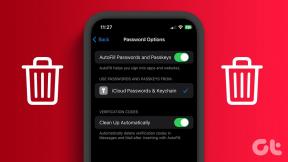Исправить код ошибки PS4 WS 37431 8
Разное / / April 05, 2023
PlayStation 4 — игровая приставка, разработанная Sony Computer Entertainment. Если у вас есть PS4, вы можете подключиться к онлайн-миру через PlayStation Network. Существуют такие функции, как PlayStation Store и PlayStation Plus, позволяющие играть в игры с онлайн-игроками на вашей консоли. Однако есть несколько проблем, с которыми вы можете столкнуться при подключении к PlayStation Network. Одной из таких является ошибка PS4 WS 37431 8. Этот код ошибки возникает, когда вы не можете подключиться к онлайн-серверу. В этой статье мы предлагаем вам полезное руководство, которое научит вас, как исправить ошибку PS4 с кодом WS 37431 8 на вашей консоли. Итак, продолжайте читать!
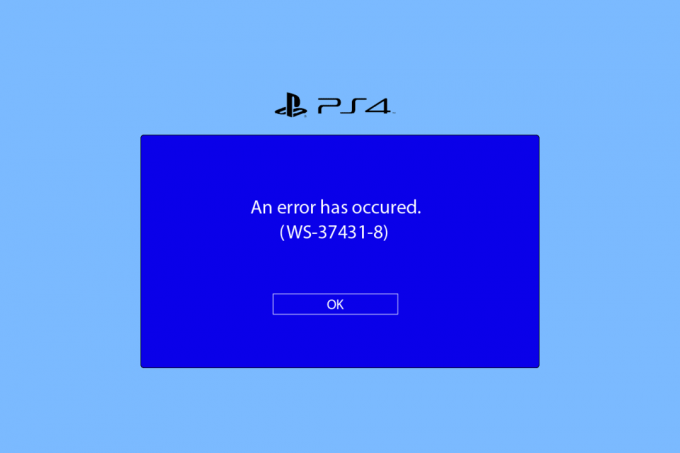
Оглавление
- Как исправить код ошибки PS4 WS 37431 8
- Способ 1: перезагрузить маршрутизатор
- Способ 2: перестроить базу данных PS4
- Способ 3: изменить настройки MTU
- Способ 4: изменить настройки DNS
- Способ 5: сброс консоли PS4
Как исправить код ошибки PS4 WS 37431 8
Ошибка PS4 WS 37431 8 обычно возникает, когда файлы обновления системного программного обеспечения не распознаются консолью и не работают. Могут быть и другие причины, которые могут вызвать этот код ошибки. Ниже мы перечислили методы устранения неполадок, чтобы решить эту проблему, чтобы вы могли общаться со своими онлайн-друзьями и играть в свои любимые игры на консоли PS4.
Прежде чем попробовать какое-либо данное решение, вы должны посетить Статус службы PSN страницу, чтобы убедиться, что сервер не отключается и все работает правильно.
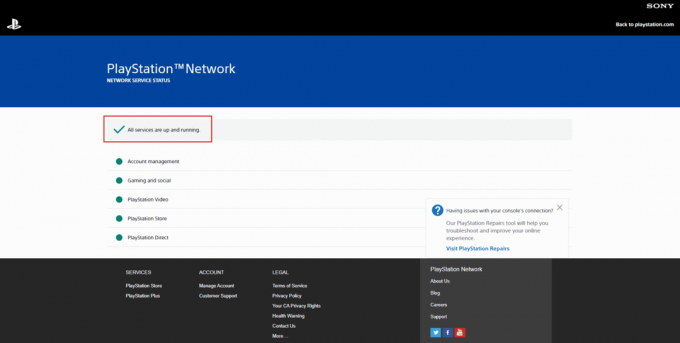
Если все службы запущены и работают правильно, следуйте этим методам, чтобы исправить ошибку.
Способ 1: перезагрузить маршрутизатор
Во-первых, попробуйте перезапустить маршрутизатор Wi-Fi, чтобы исправить любые ошибки или сбои в сетевом подключении. Выполните шаги, перечисленные ниже, чтобы перезагрузить маршрутизатор.
1. нажмите Кнопка питания на маршрутизатор.
2. Затем, Отключитькабель питания вашего маршрутизатора и подождите несколько минут.
3. Сейчас, восстановить соединениевсиловой кабель и включите Wi-Fi роутер.
4. Подождите, пока сетевое соединение будет восстановлено, и снова подключитесь к сети.
Способ 2: перестроить базу данных PS4
Восстановление базы данных исправит файлы, если они были повреждены. Это может решить проблему ошибки PS4 WS 37431 8. Ниже приведены шаги по восстановлению базы данных PlayStation.
1. Удерживайте кнопку питания PS4 в течение 10-20 секунд и убедитесь, что консоль издает двойной звуковой сигнал.
2. Затем подключите Контроллер DualShock 4 на консоль PS4 и нажмите кнопку PS4.
3. Теперь нажмите кнопку кнопка X в контроллере.
4. Наконец, выберите Восстановить базу данных вариант, как показано на рисунке ниже.

5. Дождитесь завершения процесса и ботинки консоли PS4 вверх.
6. Сейчас, повторно подключите свою PS4 и проверьте, исправили ли вы код ошибки PS4 WS 37431 8 или нет.
Читайте также:10 способов исправить PS4 продолжает выключаться
Способ 3: изменить настройки MTU
Другой способ исправить код ошибки PS4 WS 37431 8 — изменить сетевые настройки MTU. Для этого выполните шаги, перечисленные ниже.
1. Открыть Настройки PS4 из Дома.

2. Выберите Сеть параметр.

3. Затем перейдите к Настройка подключения к Интернету меню и выберите Используйте Wi-Fi вариант.
4. Настройте сетевое подключение из Обычай вариант.
5. Выбрать Wi-Fi соединение.
6. Изменить Айпи адресНастройки к автоматический.

7. Далее выберите Не указывать вариант для DHCP.
8. Затем выберите автоматический вариант для Настройки DNS.
9. Теперь выберите Руководство вариант для Настройки MTU.

10. Здесь введите 1473 номер MTU и выберите Следующий.
11. Под Прокси сервер, выберите Не использовать вариант.

Читайте также:Исправить ошибку прокси-сервера PS4 WiFi
Способ 4: изменить настройки DNS
Если вышеуказанные методы не исправили код ошибки PS4 WS 37431 8, вам необходимо изменить настройку DNS вашей сети. Вот шаги по изменению настроек DNS в консоли PS4.
1. Перейдите к Настройки сети как показано в Способ 3.
2. Затем выберите Настройка подключения к Интернету вариант.
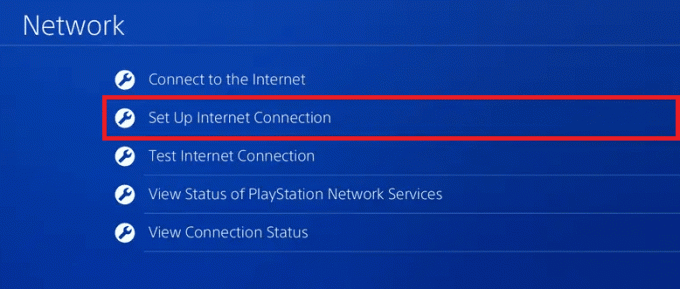
3. Выберите Используйте Wi-Fi или Используйте кабель локальной сети вариант.
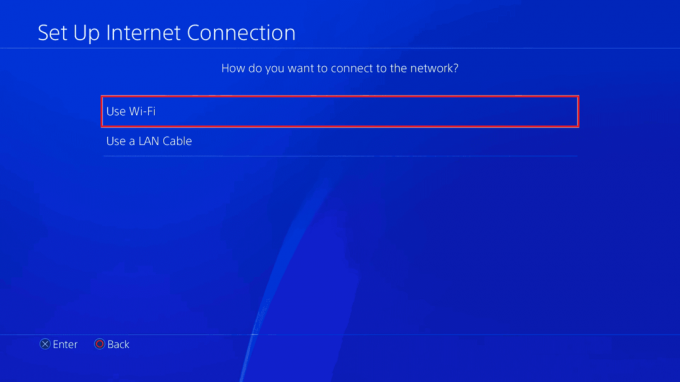
4. Здесь выберите Обычай вариант.

5. Затем выберите свой Wi-Fi сеть и введите пароль.
6. Выбрать Автоматические настройки IP-адреса.
7. Далее выберите Не указывать в Настройки DHCP.

8. Теперь выберите Руководство вариант для DNSНастройки.

9. Введите Основной DNS как 8.8.8.8 и Дополнительный DNS как 8.8.4.4 соответственно.
10. Затем выберите Следующий вариант.

11. Изменить Настройки MTU к автоматический.
12. Выберите Не использовать вариант в ПроксиСервер.

13. Наконец, выберите Проверить подключение к Интернету возможность проверить, правильно ли настроено ваше сетевое соединение.
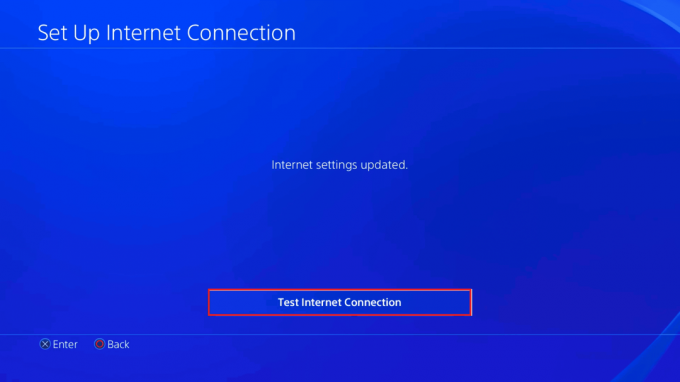
Читайте также:Исправить ошибку PS4 CE-34788-0
Способ 5: сброс консоли PS4
В крайнем случае, чтобы исправить код ошибки PS4 WS 37431 8, вы можете перезагрузить консоль PS4. Выполните шаги, перечисленные ниже, чтобы перезагрузить консоль.
Примечание: Это удалит все данные из системного хранилища. Итак, вам необходимо создать резервную копию перед выполнением этого метода.
1. Запустить PS4Настройки меню.
2. Здесь выберите Инициализация вариант.

3. Здесь выберите Инициализировать PS4.

4. Теперь выберите Полный возможность полностью удалить данные системного хранилища.

5. Наконец, выберите Инициализировать вариант.

6. Наконец, выберите Да возможность начать процесс инициализации.
Примечание: Сброс настроек консоли может занять несколько часов.

Рекомендуемые:
- Как играть в тридл
- Исправить ошибку Xbox One 0x80a40019
- Исправить ошибку PS4 CE 42555 1 Проблема
- Как загрузить кого-то в автономном режиме на PS4
Мы надеемся, что эта статья помогла вам исправить указанный сервер не был доступен. Код ошибки PS4 WS 37431 8 проблема на вашей консоли. Пожалуйста, сообщите нам, какой из предложенных методов сработал для вас. Кроме того, если у вас есть какие-либо вопросы или предложения, не стесняйтесь поделиться ими в разделе комментариев ниже.

Илон Декер
Илон — технический писатель в TechCult. Он пишет практические руководства уже около 6 лет и затронул множество тем. Он любит освещать темы, связанные с Windows, Android, а также последние хитрости и советы.